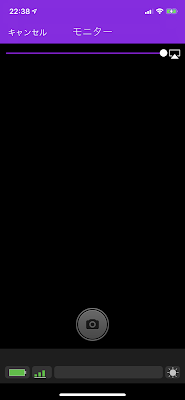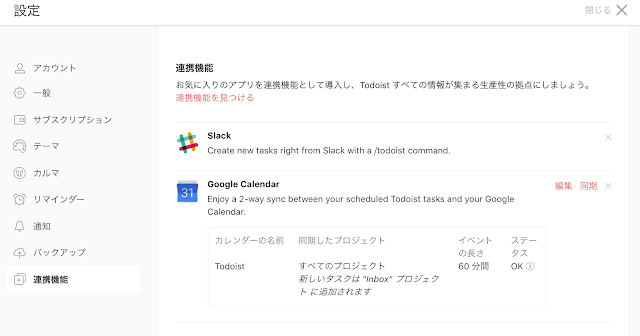AQUOSサウンドパートナーの使い心地は耳にストレスフリーなイヤホン

遅延はある。声は聞きやすい。 AQUOSサウンドパートナーが届いて使っています。Bluetoothならではのレイテンシー、つまり映像との遅延によって、ゲームをするにはちょっと厳しいことがすぐに分かりました。 でもゲーム実況を見る分には問題ないです。ズレてるんですけれど、実況者の口元を見ていてもズレがわからない程度です。ストレスは感じません。確実にズレてるんですけどね。 PUBGのトレーニングモードで使ってみたところ、こちらは自分の体感と完全にズレるので、気持ち悪いです。すぐに負けてもいいぐらい適当に遊ぶ時には許せる範疇かもしれません。ネットワーク回線の問題でそもそも100msぐらいラグがあるのに、さらに音のラグまであるとなると、相当のハンデだと思いますけれど。 勝間さんのようにオーディブックを聞くのであれば、これはもう相当に良い具合です。音質としてはモノラルイヤホンに近いので、人の声がとてもよく聞こえます。決して高音質ではありませんが、聞きやすいんです。 音質を求めるなら、千円ぐらいのインイヤーヘッドホンを買ったほうがよっぽど良い音です。耳の中で直接鳴らすのではなく、耳に近いとはいえ少なくない空気の中を伝播させて音を伝えるのですから、スピーカーと性質は同じもの、と考えれば、音質とサイズは比例するはずでしょう。 肩が凝らない程度の重さ、というのを最優先に考えれば、これはもうこの音質で十分だと思います。 ちなみに、Netfilx見たりするのには使っていません。うん。ゲーム実況で複数人でプレイしている動画を見ていると、それぞれのプレイヤーの声の大きさが(マイク入力が)バラバラで、聞きづらい時があります。そんな時はAQUOSサウンドパートナーを使うと小さな声がよく聞こえるようになるので、非常に聞きやすくなります。 軽さは本物 付けているのを忘れるという感覚は、今まさに経験しました。屋内の寺務所とはいえフリースのアウターを着ているので、その上からAQUOSサウンドパートナーをかけると若干の締め付け感があるのですが、それでも付けているのを忘れました。暖かくなって首に直接かけられるようになったら、本気で、外し忘れて出かけることぐらい、発生してもおかしくありません。外で恥ずかしい思いをしないように気をつけなくては。 11,000円強(...